こんにちは、お名前サーバー暦2年のマメボーです^^
正直昔は悪評が多く、利用者の形見が狭かったお名前comレンタルサーバーですが、
度重なるサーバー強化を行い、プランの見なおしや価格改定を行った結果、
この頃は、結構安定しているのに高スペックな使えるサーバーに変身しました!
同じ系列のGMOクラウドもこの頃は安定していますし、
この頃のGMOは頑張っていますね!!
お名前サーバーのここが好き!
ここでざっとお名前サーバーのメリットをご説明しますが、なんといっても価格の安さです。
12ヶ月プランにすると980と月1000円切りますし、それでいてスペックは法人向けなら
月数千円かかりそうなスペックを備えている点です。
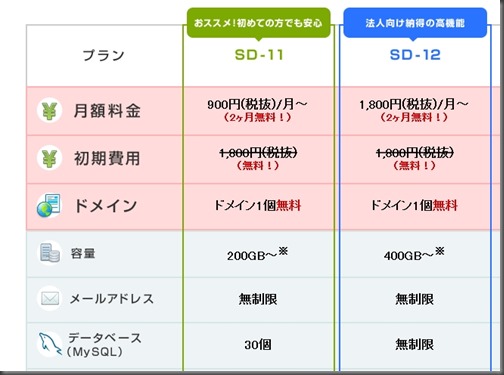
価格がこの安さで容量が200GB、データベース30個、マルチドメイン無制限など
高スペックぶりは、一見すると「安かろう悪かろう」では!?って
感じてしまう部分もありますが、
ここは大手の資金力ですよね!
去年ぐらいからサーバー強化しまくり、そこそこのスペックと価格を保ちながら
安定性を確保してきています。
で、さらに私のオススメですがこれです!
どちらのプランでも電話サポートが付属してしかも24時間電話サポートです!!
これって大手すぎるドコモやソフトバンクだってやっていないのでちょっと評価できますよね!
無料お試し期間はありませんがドメインの無料や2ヶ月無料などお得サービスも多いので、
初心者から上級者まで利用しやすいサーバーだと思います。
どうせなら無料で使ってしまおう!

これは私も利用しているのですが、せっかくなら無料で使ってしまおうって裏技があります^^
まー裏技ってことでもないですが、GMOは株主優待券ってのを発行しており、
それを持っているとサーバー代を年間1万円分キャッシュバックしてくれます。
こちらで詳しく説明していますので、興味がある方は参考にしてくださいね^^
>>ある○○を使ってGMO系レンタルサーバーを激安で利用する方法
お名前comレンタルサーバーの機能紹介
| オススメプラン:お名前サーバー「SD-11」 | ||
|---|---|---|
 |
月額利用料金 | 900円~(年980) |
| 初期費用 | ||
| 容量 | 200GB | |
| WordPress自動インストール | ○:対応 |
|---|---|
| サポート | 24時間電話サポート&メール |
| MySQL設置数 | 30個 |
| マルチドメイン(サブドメイン) | 無制限 |
| サーバー安定度 | ★★★★★ |
お名前ですが、ドメイン無料&初期費用無料&2ヶ月無料などの待遇と月額面の安さ、
それに加えて、マルチドメイン無制限、MySQL30個、容量200GBと高スペックで、
さらにさらに、24時間の電話サポートと至れる尽くせりのサーバーになっています。
私はその他に同価格対のエックスサーバーやFUTOKAサーバーなども利用していますが、
お名前サーバーもメインで利用しており、使いやすいサーバーの1つです。
お名前comレンタルサーバーの申込み方法
それでは、お名前comも申込み手順をご紹介します。
まずは、こちらから公式サイトにアクセスします。
>>お名前comレンタルサーバー公式サイトはこちら
1.それでは、お名前comレンタルサーバーの申込み方法をご紹介します。
お名前のトップページから、いくつかの申込み方法がありますが、
緑バナーの「今すぐお申し込み」をクリックします。

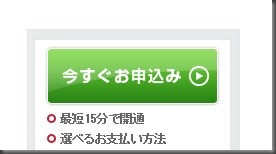
2.共用サーバーの申込み画面がでますのでお名前IDがある方、
無い方で選択し「check」をクリックします。
※一度でもお名前関連のサービスを利用していればIDを作っているはずです。
忘れてしまった場合は、新規IDで作成します。

3.プランを選択します。今回はSD-11のコースを申し込みます。
契約期間は長い方が料金が安くなりますので、とりあえず1年がオススメです。
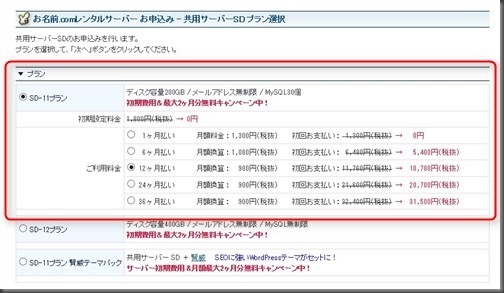
4.会員IDを作成する場合は、個人情報を料金の支払い方法を記載します。
赤○の部分が入力必須になっていますので、指示に従って進めて行きます。
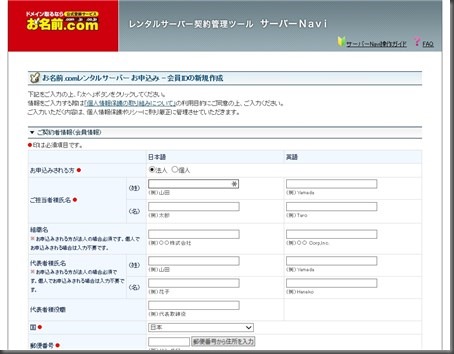
5.全ての記入が終わったら、内容を確認して申込みをクリックします。
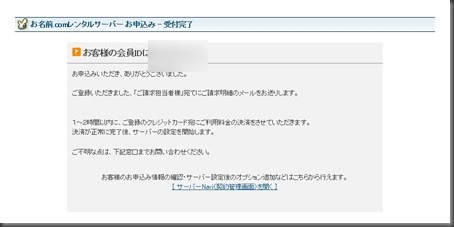
これで一端web申込みは終わりです。
6.しばらくすると登録したメールにて、引き続き設定に関するメールがきます。
1通目は請求明細&領収メールがきて、
次に「サーバー設定開始」のメールがきたら設定完了です。
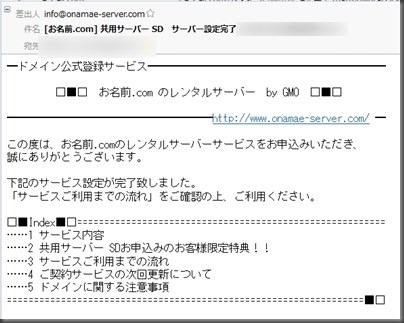
7.メールの中に会員IDなども記載されていますので、その指示に従って、
コントロールパネルにログインしてください。
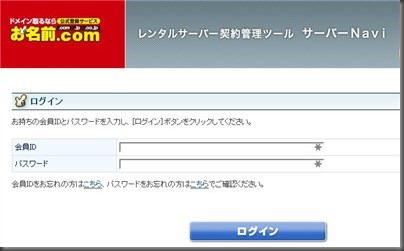
8.無事にコントロールパネルにログインしたら申込みは完了です。
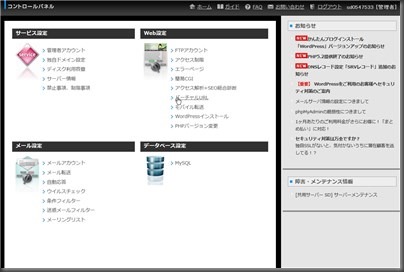
以上、お名前レンタルサーバーの申込み方と評判はどう?でした。
お名前レンタルサーバーの公式サイトはこちらです↓↓
お名前サーバーのその他の設定はこちらです。
この記事で申込み方法をご紹介しました。
続きまして、お名前サーバーで独自ドメインの設定やWordPressのインストールについては
こちらを参考にしてください。

